excel表格框线没了 Excel表格中的线不见了怎么办
更新时间:2024-04-30 12:10:42作者:xiaoliu
当我们打开Excel表格时,发现表格中的线竟然不见了,这让人感到困惑和不知所措,表格的线条在整理数据和阅读信息时起着至关重要的作用,没有了线条,整个表格显得杂乱无章,让人难以辨认和理解。当Excel表格中的线条不见了,我们应该如何处理呢?接下来我们将介绍一些简单的方法来解决这个问题。
步骤如下:
1.在使用excel的时候,如果全部表格线都消失不见的话。是因为表格线被隐藏。
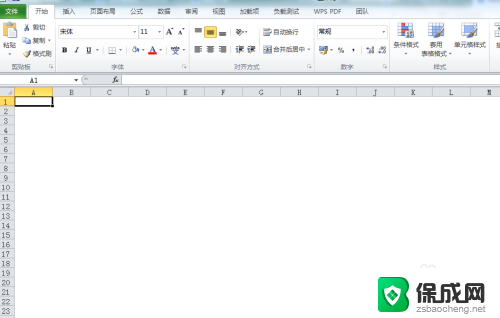
2.点击上方菜单栏的“视图”,将“网格线”前的方框勾选上即可恢复网格线。
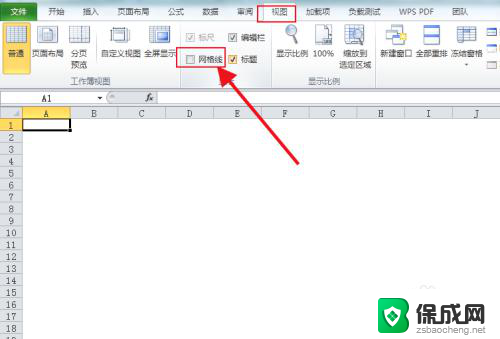
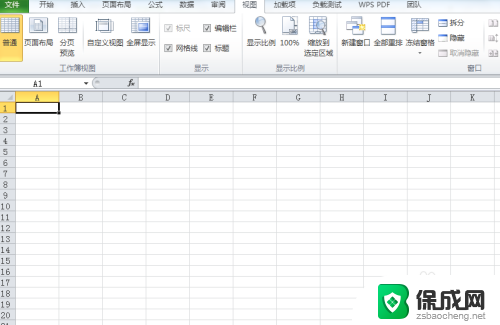
3.如果说是其中一部分的网格线消失,其实并没有“消失”。是因为网格线被填充为了背景的颜色。
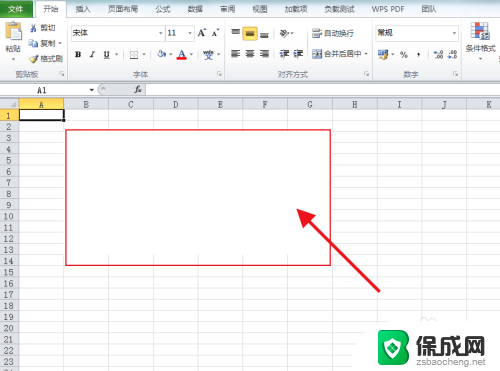
4.点击鼠标左键框选中“消失”的网格区域。
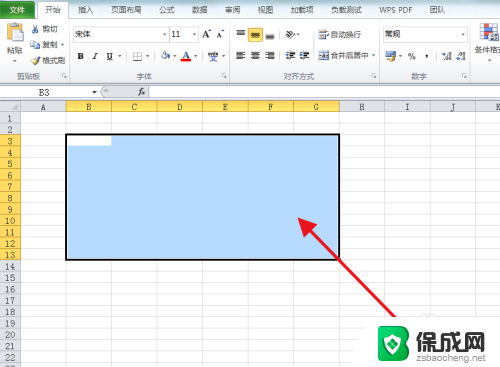
5.然后在“开始”界面点击如图所示的“油桶”图标,点击下拉颜色中选择“无填充颜色”。
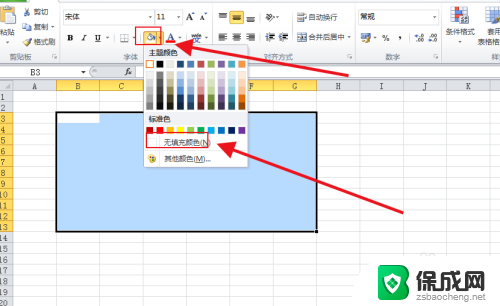
6.然后“消失”的网格线就会恢复了。
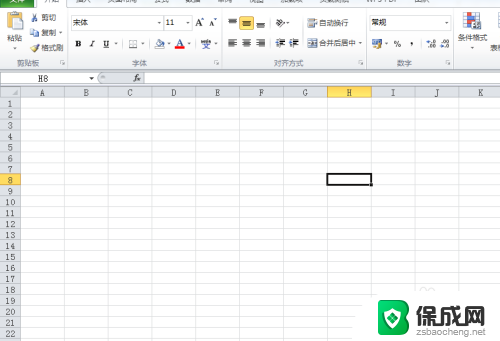
以上是excel表格去掉框线的全部内容,如果你也遇到同样的情况,请参照我的方法进行处理,希望对大家有所帮助。
excel表格框线没了 Excel表格中的线不见了怎么办相关教程
-
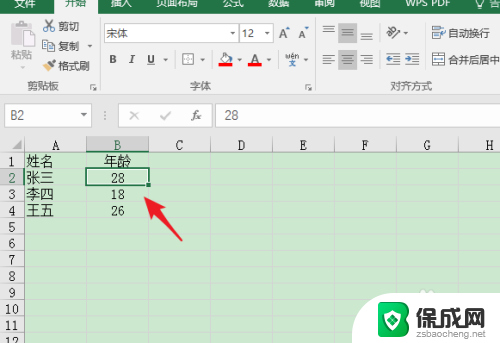 电子表格边框颜色怎么设置 Excel表格怎么设置边框线颜色
电子表格边框颜色怎么设置 Excel表格怎么设置边框线颜色2024-05-24
-
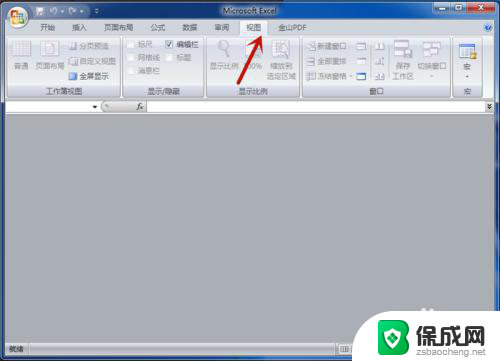 excel表格灰屏了没数据了 Excel表格打开无内容显示
excel表格灰屏了没数据了 Excel表格打开无内容显示2024-06-12
-
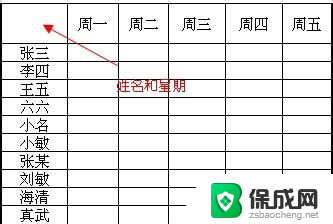 如何在电子表格中画斜线 如何使用Excel表格中的线条工具画斜线制作表头
如何在电子表格中画斜线 如何使用Excel表格中的线条工具画斜线制作表头2024-02-21
-
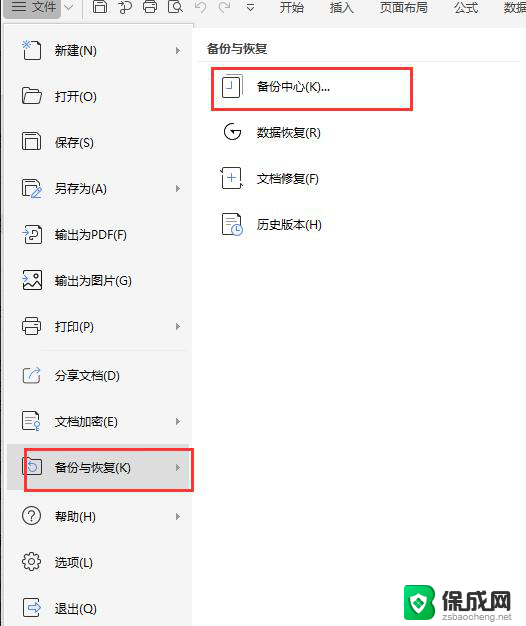 wps表格突然不见了 wps表格文件突然不见了怎么办
wps表格突然不见了 wps表格文件突然不见了怎么办2024-03-05
-
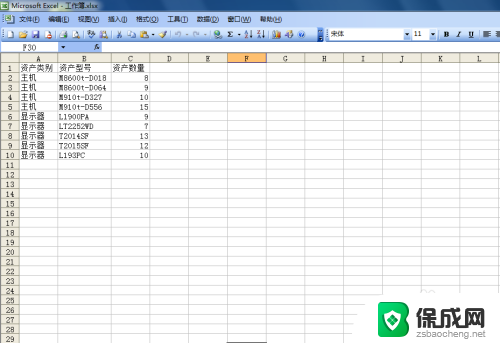 excel表格设置边框 Excel如何设置表格边框
excel表格设置边框 Excel如何设置表格边框2023-11-09
-
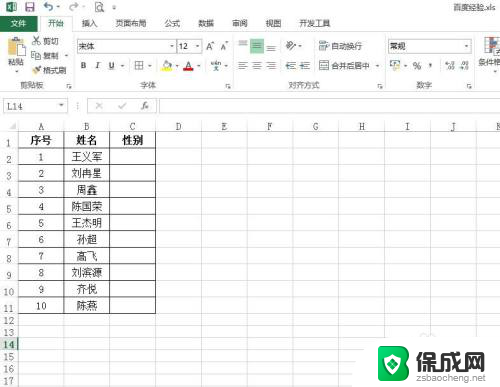 excel表格怎样设置选择项 Excel表格中怎样设置选项列表
excel表格怎样设置选择项 Excel表格中怎样设置选项列表2024-08-24
电脑教程推荐